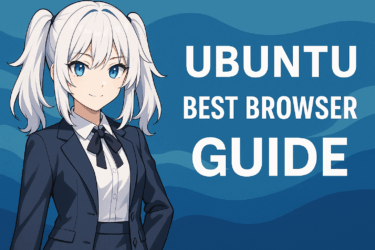1. 介绍
Ubuntu 22.04 LTS 是 Ubuntu 系列中最新的长期支持(LTS)版本,也是全球使用最广泛的 Linux 发行版之一。LTS 代表 “Long Term Support”,保证五年的官方支持,使其成为注重稳定性和可靠性的用户和组织的热门选择。
当人们听到 “Linux” 时,往往会想象到难以使用或过于技术化的东西。然而,Ubuntu 22.04 LTS 以其用户友好的设计和直观的界面而闻名,适合从初学者到专业工程师的所有人。
近年来,随着远程工作、开发环境搭建以及旧电脑再利用的需求增加,兴趣也随之上升。
本文面向那些正在考虑安装 Ubuntu 22.04 LTS,或想了解它在自己电脑上是否能流畅运行的读者。我们将详细说明推荐的系统规格以及安装前需要了解的重要事项。
同时,我们还会介绍如何根据使用场景选择规格、安装前的准备工作与步骤,以及常见问题解答,使本指南即使对首次使用 Ubuntu 的用户也十分有用。
我们将从 “什么是 LTS 发行版?” 这类基础问题入手,随后梳理选择 Ubuntu 22.04 LTS 的关键优势。请将本文作为参考资料使用。
2. Ubuntu 22.04 LTS 的最低系统要求
要安装 Ubuntu 22.04 LTS,您的计算机必须满足一定的硬件要求。首先,让我们仔细看看官方的最低系统要求。
2.1 最低规格概览
Ubuntu 22.04 LTS 的最低要求代表了系统能够成功安装和启动的基线。它们并不保证舒适的性能,而是指明系统能够运行的最低水平。以下是官方的最低规格。
- CPU:2 GHz 双核处理器或更高
- 内存(RAM):4 GB 或以上
- 存储空间:至少 25 GB 可用磁盘空间
- 显卡:兼容 VGA,分辨率 1024×768 或更高
- 安装介质:USB 接口或 DVD 驱动器
- 网络连接:安装时非必需,但建议用于更新和额外软件的下载
2.2 最低要求下的性能预期
使用上述规格,Ubuntu 能够处理基本的办公任务和轻度的网页浏览。然而,在同时运行多个应用或打开大量浏览器标签页时,性能可能会下降。现代网站和应用往往消耗更多资源,处于最低阈值的系统可能会明显感到卡顿。
2.3 使用最低规格硬件时的注意事项
- 系统更新较慢:受限的 CPU 和内存资源可能导致系统更新或软件安装时出现卡顿。
- 多媒体性能受限:较低的显卡能力会使视频播放、图像编辑和 3D 渲染变得更具挑战。
- 存储空间受限:安装后,更新和额外软件会迅速占用磁盘空间。强烈建议预留超过最低 25 GB 的空间。
2.4 小结
Ubuntu 22.04 LTS 的 “最低要求” 应被理解为安装的最低阈值。对于希望获得更流畅日常体验或计划认真使用 Ubuntu 的用户,建议参考下一节中描述的 “推荐规格”。
3. 推荐规格及其理由
仅满足最低要求往往不足以提供舒适的 Ubuntu 22.04 LTS 使用体验。尤其是当您计划每天运行多个应用或长期使用系统时,更高的规格有助于营造无压力的工作环境。本节将解释实用的推荐规格以及背后的原因。
3.1 推荐规格
- CPU:Intel Core i3(第 4 代或更高)或同等产品 ※ Intel Core i5 或 AMD Ryzen 3 及以上可提供更大余量
- 内存(RAM):8 GB 以上 ※ 开发工作或大量多任务时建议 16 GB
- 存储:至少 50 GB 可用空间的 SSD ※ 为了显著提升启动和加载速度,强烈建议使用 SSD 而非 HDD
- 显卡:Intel UHD Graphics、AMD Radeon 或同等显卡 ※ 建议支持全高清(1920×1080)分辨率
- 网络连接:稳定的宽带环境
3.2 符合推荐规格的好处
■ 流畅的多任务处理
拥有 8 GB 以上的内存后,可同时打开多个浏览器标签页并运行办公软件或邮件客户端,而不会出现明显卡顿。
■ 使用 SSD 可实现更快的启动和加载时间
使用 SSD 可显著提升操作系统的启动时间和应用程序的加载速度。与 HDD 相比,SSD 的性能快数倍,现已成为标准配置。
■ 改善的媒体与图形性能
拥有足够的显卡性能后,视频播放和图像编辑等任务会更加流畅。全高清显示屏还能提供更大的工作空间,提升整体桌面体验。
■ 长期稳定性
仅满足最低要求的系统可能难以跟上未来的更新和软件演进。符合推荐规格可确保在 Ubuntu 22.04 LTS 五年支持期内保持稳定。
3.3 根据使用场景选择规格
根据您使用电脑的方式,可能需要考虑更高的规格。
例如,使用虚拟机或 Docker 的开发者需要 16 GB 以上的内存和更强的 CPU;而主要进行网页浏览和邮件收发的用户则完全可以满足于推荐规格。
3.4 小结
如果以舒适度为首要考虑,应以推荐规格而非最低规格为目标。硬件选型在长期、多用途使用 Ubuntu 22.04 LTS 时至关重要。